하지만 선뜻 손이 안 간다. 저장장치 교체 이후의 작업이 만만치 않은 탓이다. 데이터를 백업하고 기존에 사용하던 운영체제부터 프로그램까지 전부 새로 깔아야 한다. 설치가 끝나면 일일이 실행해 세팅 값을 변경하거나 사용자 인증을 해야 한다. 유료 프로그램의 경우 추가 지출이 필요한 경우도 있다. PC에 기본 지식이 없는 사람이라면 느린 속도로 인한 불편함보단 두려움이 앞설 것이다. PC를 잘 알더라도 번거롭고 불편하기는 마찬가지다.
통째로 복제하고 그대로 쓴다
기존 스토리지를 통째로 복제하면 프로그램 설정, 파일 위치 등 모든 것이 그대로 유지된다. 원래 사용하던 운영체제와 프로그램, 데이터를 그대로 사용할 수 있다는 말이다. 물론 자주 사용하지 않는 파일이나 불필요한 데이터까지 그대로 가져온다는 것이 아쉽지만 추가 설치나 세팅, 인증 과정이 필요 없고 데이터 백업용 저장장치를 따로 준비하지 않아도 된다는 것은 확실한 장점이다. 무엇보다 시간을 절약할 수 있어 좋다.
마이그레이션 프로그램의 경우 데이터 복제나 파티션 유지 등 기능을 제대로 사용하려면 별도 비용을 지불해야 하는 것도 있다. 무료 버전도 있지만 불안정한 경우가 많다. 별도의 추가 작업이 필요하고 일부 데이터가 누락되거나 오류가 생길 수도 있다.
가장 추천하는 것은 저장장치 제조사가 기본으로 제공하는 프로그램이다. 자사 제품에 최적화해 오류 발생 확률이 낮다. 또한 시중에 있는 유료 프로그램을 무료로 제공하는 경우도 있다. 되도록 저장장치 제조사가 제공하는 프로그램을 이용하는 것이 유리하다.
삼성전자 데이터 마이그레이션, 씨게이트 디스크위자드, 웨스턴디지털과 마이크론의 아크로니스 트루 이미지 등이 대표적인 예다. 이들 프로그램은 종류나 UI, 작동 순서 등이 다를 수는 있지만 사용법은 크게 다르지 않다. 그렇다고 아무거나 사용해도 된다는 말은 아니다. 자사 제품이 설치된 경우에만 사용할 수 있게 제한을 두는 경우도 있기 때문이다.
간편한 데이터 복제 작업
데이터 복제 작업은 전문지식이 필요하고 복잡할 것 같지만 그렇지 않다. 초보자도 쉽게 작업하도록 설치 마법사를 제공하기에 쉽게 진행할 수 있다. 실제 데이터를 복제하면서 좀 더 세부적으로 알아보자.
데이터 복제를 위해서는 기존에 사용하던 저장장치와 새로 구입한 SSD, 마이그레이션 프로그램만 있으면 된다. 일단 PC 전원을 끄고 새로 구입한 SSD를 PC에 연결한다. 메인보드에 연결하는 단자가 SATA라면 케이블로 연결하고 NVMe라면 메인보드에 M.2라고 적혀 있는 곳에 꽂으면 된다.
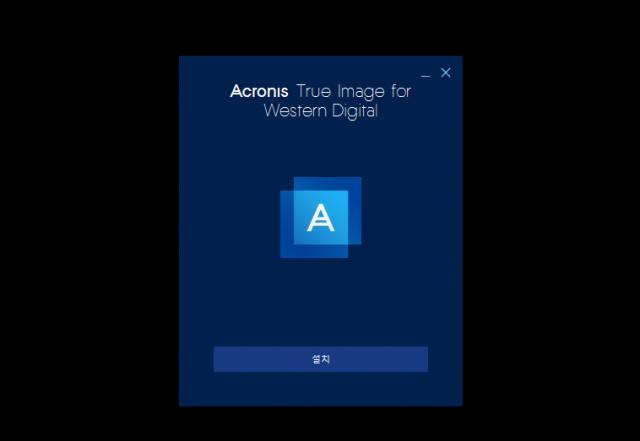
이제 전원을 켜고 마이그레이션 프로그램을 준비한다. 앞서 언급한 대로 SSD 제조사 홈페이지 ‘지원’ 섹션에서 찾을 수 있다. 파일을 내려받아 설치한 후 프로그램을 실행한다. 참고로 기사에서는 WD(웨스턴디지털)가 제공하는 아크로니스 트루 이미지 WD 버전을 이용했다.
프로그램을 실행하면 왼쪽에 여러 탭이 나온다. 지금 필요한 항목은 ‘도구’다. ‘도구’로 이동 후 오른쪽 메뉴 중 ‘디스크 복제’를 선택한다.
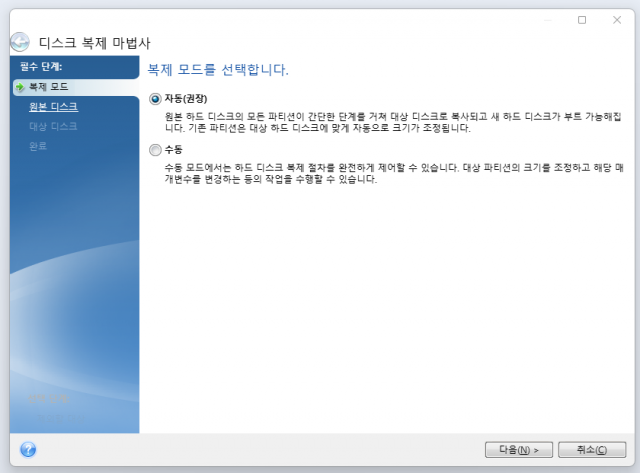
그러면 디스크 복제 마법사가 나타난다. 본격적인 데이터 복제를 위해 몇 가지 세부 내용을 설정하는 과정이다. ‘복제 모드’에서는 ‘자동(권장)’을 선택하는 것이 좋다. 기존 저장장치를 그대로 복사하라는 항목이다. 파티션은 새로운 SSD 용량에 맞춰 기존 저장장치와 동일한 비율로 세팅된다. 파티션 크기를 조절하거나 일부 데이터만 복제할 때는 ‘수동’을 선택하면 된다.
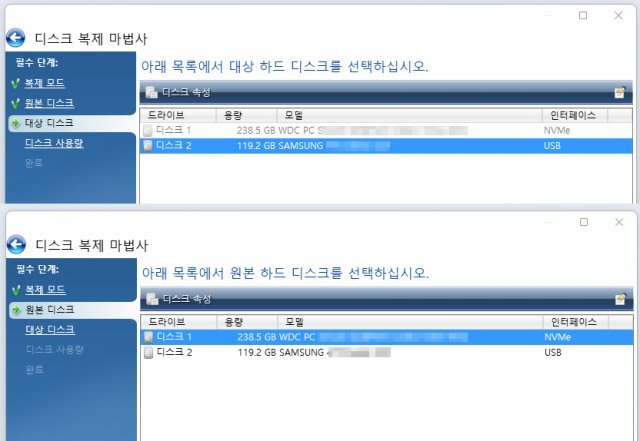
다음은 ‘원본 디스크’ 단계다. 원본 디스크란 기존에 사용하던 저장장치를 말한다. 저장장치 선택 후 ‘다음’을 누르면 약간의 로딩 시간을 거친 후 ‘대상 디스크’ 단계로 넘어간다. 대상 디스크는 새로 설치한 SSD를 지정하면 된다. 참고로 새로운 SSD는 용량이 기존 저장장치보다 같거나 커야 한다. 용량이 작으면 기존 데이터를 모두 저장할 수 없다.
원본 디스크와 대상 디스크 선택이 끝나면 데이터와 파티션이 삭제된다는 경고 메시지가 나온다. 각별한 주의가 필요하기 때문이다. 원본 디스크로 새로운 SSD를 선택하면 기존 저장장치 데이터가 모두 사라진다. 데이터 복제를 안 하느니만 못한 상황이 된다. 저장장치 이름이 모델명으로 나와 헷갈릴 수 있으니 제조사, 용량, 인터페이스(연결 단자)를 확인하고 정확히 골라야 한다.
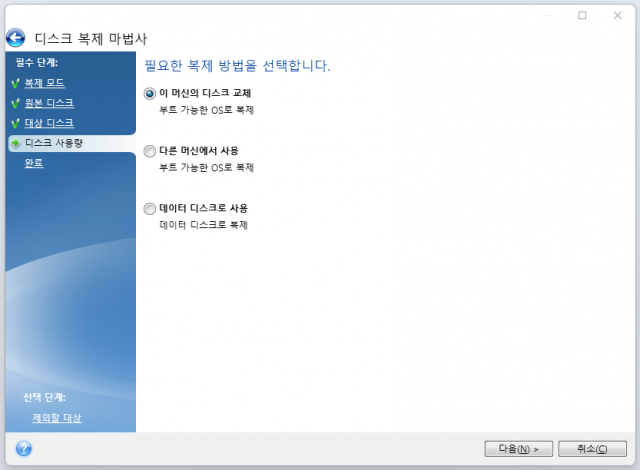
다음은 ‘디스크 사용량’ 단계다. 오른쪽 항목 중 ‘이 머신의 디스크 교체’를 선택하면 된다. PC는 그대로 두고 저장장치만 바꿀 때 사용하는 설정이다. 아예 새로운 PC에서 사용하고자 한다면 ‘다른 머신에서 사용’ 항목을 선택하면 된다. ‘데이터 디스크로 사용’을 선택하면 데이터만 복제한다.

모든 설정이 끝나면 원본 디스크와 대상 디스크, 데이터 복제 전후 SSD의 상태를 요약해서 보여준다. 모든 내용을 최종 확인 후 ‘진행’을 누르면 본격적인 디스크 복제가 시작된다.
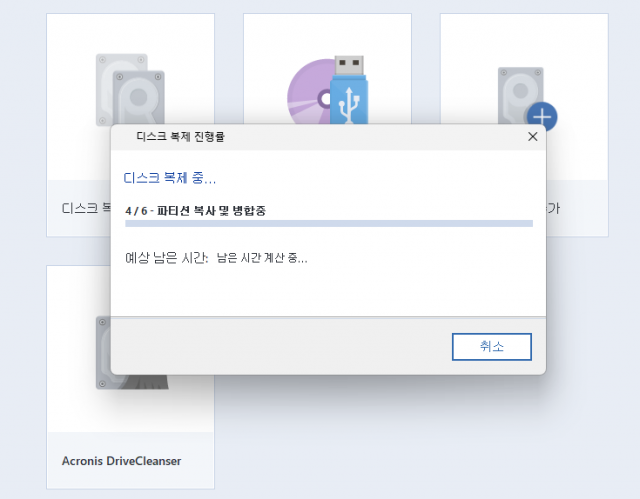
데이터 복제가 완료되면 복제 진행률을 알려주는 창이 닫힌다. 재부팅이나 추가 설정 과정도 필요 없다. 데이터 복제에 걸리는 시간은 기존 저장장치에 저장된 데이터 용량에 따라 달라진다.
모든 과정이 끝나면 데이터 복제가 제대로 됐는지 확인해야 한다. PC 전원을 끄고 기존 저장장치를 제거 후 부팅해 보자. 만약 부팅이 안 되면 데이터 복제가 제대로 되지 않은 것이다. 기존 저장장치가 그대로 있으니 다시 한번 시도해야 한다. 부팅이 제대로 된다면 운영체제를 비롯해 각종 소프트웨어, 파일이 그대로인 것을 확인할 수 있다. 이제 기존 PC 환경 그대로, 더 빠른 속도를 즐기면 된다. 기존에 쓰던 저장장치는 다시 PC에 연결해 데이터 보관용으로 쓰거나 외장 케이스에 연결해 외장HDD나 외장SSD로 사용하면 된다.
참고로 기존에 쓰던 저장장치는 다시 PC에 연결해 데이터 보관용으로 쓰거나 외장 케이스에 연결해 외장HDD나 외장SSD로 사용하면 된다.
동아닷컴 IT 전문 한만혁 기자 mh@itdonga.com
-
- 좋아요
- 0개
-
- 슬퍼요
- 0개
-
- 화나요
- 0개
-
- 추천해요
- 개


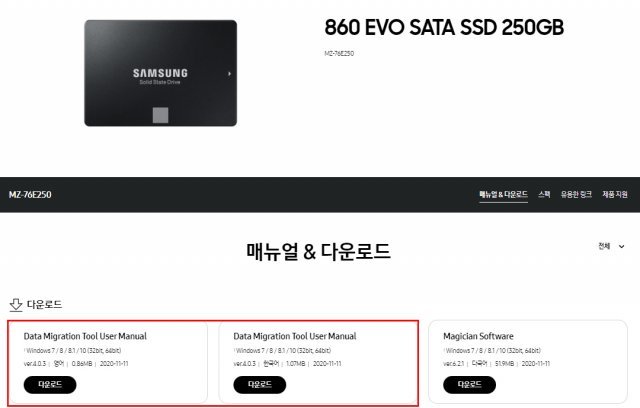
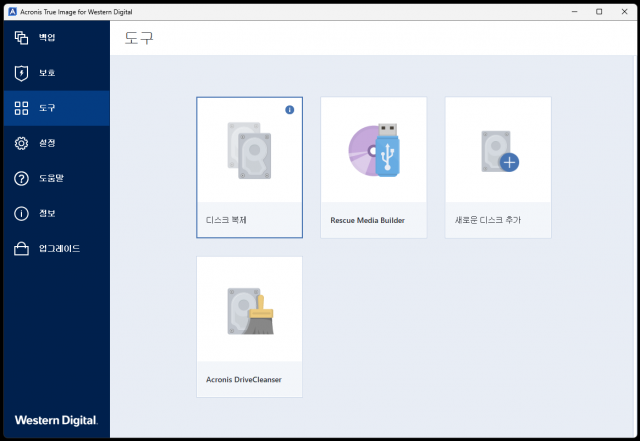

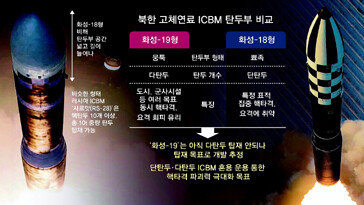
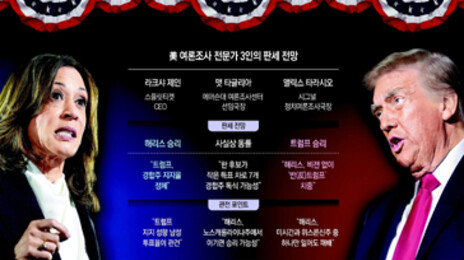
댓글 0